"iPhone 6"да сырсөздү унутуп калдыңызбы? "Алма" смартфонунун кулпусун кантип ачса болот? Көптөгөн колдонуучулар жана кыздар гана эмес, бул маселени түшүнүүгө аракет кылып жатышат. Сырсөз маалыматты жана маалыматтарды коргоо каражаты болуп саналат. Бул ар кандай платформаларда жана адам жашоосунун ар кандай тармактарында колдонулат. Тилекке каршы, тиешелүү жашыруун айкалышы унутуп калышы мүмкүн. Ал эми биздин учурда, бул окуя көп кыйынчылыктарды алып келиши мүмкүн. Андан кийин, биз iPhone'догу сырсөздү кантип туура калыбына келтирүү жана кээ бир шарттарда баштапкы абалга келтирүү жөнүндө сүйлөшөбүз.
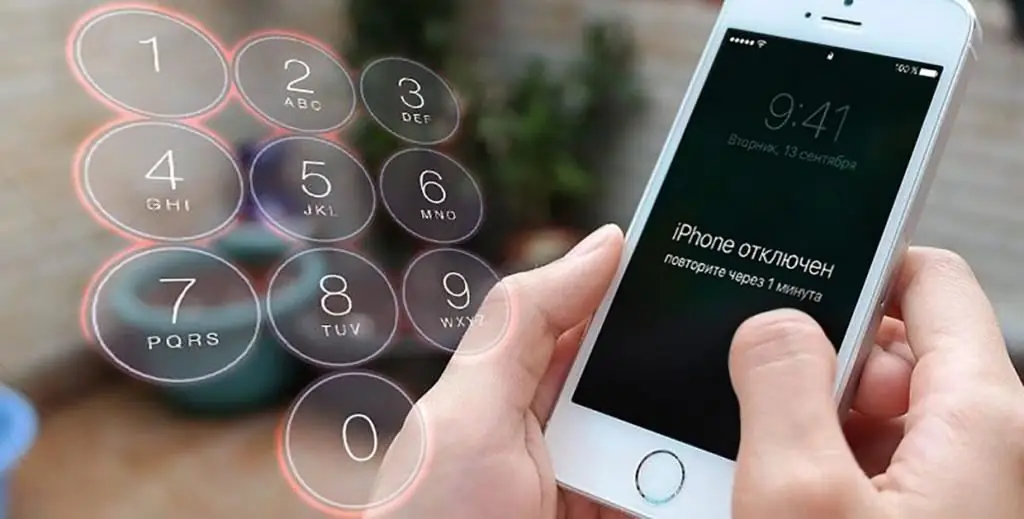
Окуяларды өнүктүрүү параметрлери
Сиз сырсөзүңүздү унутуп калсаңыз, "iPhone 6" кулпусун кантип ачууга болот? Негизги көйгөй - жагдайлар ар кандай. Ал эми мобилдик түзмөккө кирүү мүмкүнчүлүгүн калыбына келтирүү дайыма эле мүмкүн боло бербейт. Кээде унутулуп калган сырсөз жаңы смартфон сатып алууга алып келет.
Бүгүн сиз унута аласыз:
- калыбына келтирүүчү сырсөзЖоголгон режимдеги системалар;
- комбинация кулпуланган экрандын кулпусун ачуу үчүн колдонулат;
- AppleID'деги авторизация дайындары.
Кийин, жогорудагы бардык жагдайлар каралат. Чынында, баары бир караганда жөнөкөй көрүнөт. Жада калса жаңы колдонуучу да көп учурда каалаган максатына жете алат.
Калыбына келтирүү мүмкүн болбогондо
"iPhone 6"да сырсөздү унутуп калдыңызбы? Мобилдик аппараттын кулпусун кантип ачуу керек? Apple ID'ден берилиштерди калыбына келтирүүгө келгенде, мындай тапшырма менен күрөшүү дайыма эле мүмкүн боло бербейт.
Эң негизгиси, унутулган сырсөздү калыбына келтире албайсыз, эгерде:
- аракетти сырттан келген адам жасаган;
- Apple өнүмдөрүнүн ээсинин дүмүрчөктөрү же смартфонго ээлик кылуунун башка далилдери жок;
- бардык Apple ID каттоо эсебинин чоо-жайы жоголгон/унутулган/уурдалган;
- колдонуучу коопсуздук суроолоруна жоопторду унутуп калды.
Эреже катары, "алма" смартфондорунун ээлери AppleIDден сырсөздөрдү калыбына келтире алышат. Бирок сырттан келгендер мындай демилгени унутушу керек - ал ишке ашпайт.
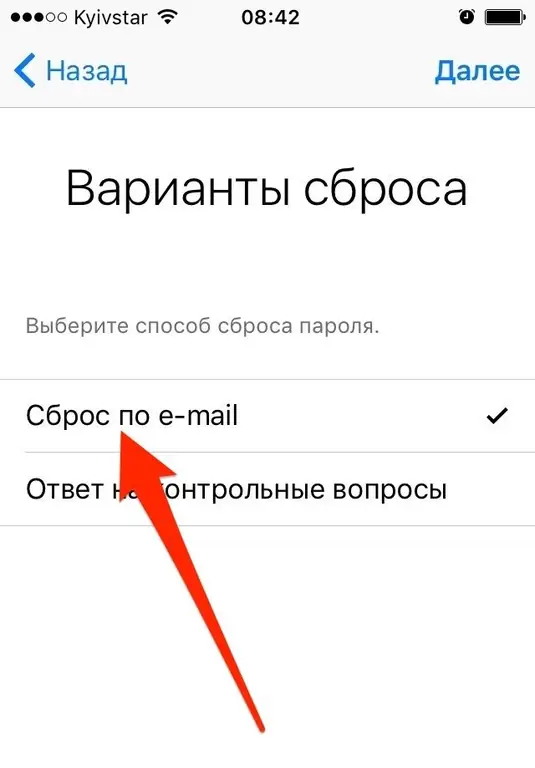
Кулпуланган экран сырсөзүңүздү баштапкы абалга келтирүү жолдору
Эгер кулпу экранынын сырсөзүн унутуп калсаңыз, "iPhone 6 S" кулпусун кантип ачууга болот? Бул натыйжага ар кандай жолдор менен жетишүүгө болот. Эң негизгиси тигил же бул учурда кандай иш-аракет кылуу керектигин билүү.
Учурда "apple" түзмөктөрүндөгү кулпу экранынын сырсөзүн баштапкы абалга келтирүүгө болот:
- үчүнчү тараптын колдонмолору аркылуу;
- качанiTunes жардам;
- iCloud жана Find iPhone опциясы аркылуу;
- смартфонду калыбына келтирүү режими аркылуу.
Кайсы техниканы колдонуу керек? Муну ар ким өзү чечет. Мунун баары жеке каалоолоруңузга жараша болот.
AppleID сырсөзүн калыбына келтирүү ыкмалары
Эгер сиз iPhone 6да сырсөзүңүздү унутуп калсаңыз, бул учурда мобилдик түзмөгүңүздүн кулпусун кантип ачууга болот? AppleIDден "сырсөз" унутулуп калды деп ойлойлу.
Мындай шарттарда колдонуучу маалыматтарды калыбына келтире алат:
- электрондук почтаны колдонуу («Apple ID» кирүү аркылуу);
- коопсуздук суроолоруна жооп берүү аркылуу;
- колдоо кызматы аркылуу (телефон, пикир билдирүү формасы же почта аркылуу).
Практикада көбүнчө биринчи эки вариант колдонулат. Алар AppleID'иңизге кирүү мүмкүнчүлүгүн тез жана оңой калыбына келтирүүгө мүмкүндүк берет.
Apple Unlock функциялары
Ал эми "iPhone 6" телефонундагы сырсөздү унутуп калсаңыз, бул аппараттын кулпусун кантип ачуу керек, биз андан ары айтып беребиз. Биринчиден, жасалган аракеттердин кесепеттерине көңүл бурушуңуз керек.
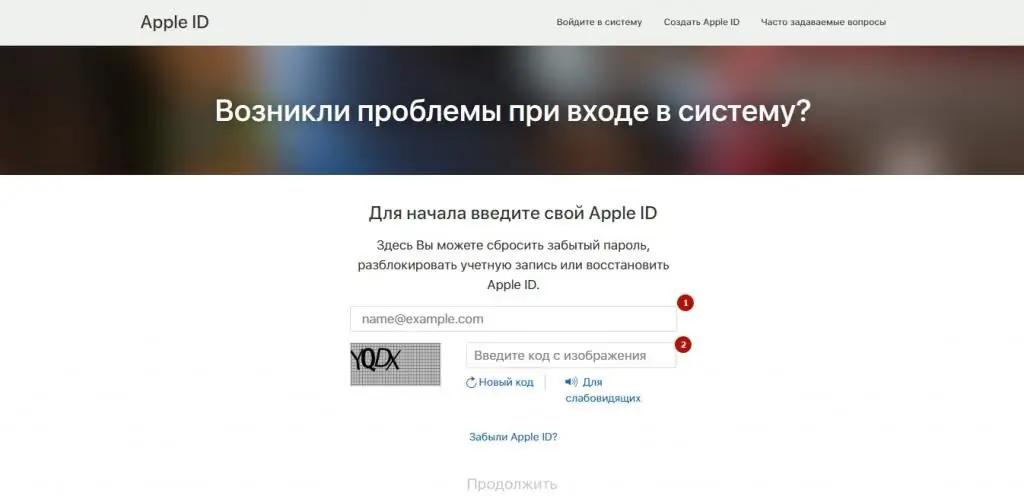
AppleID сырсөзүн калыбына келтирүүдө тынчсыздана турган эч нерсе жок. Аткарылган иш-аракеттердин жүрүшүндө колдонуучу жөн гана "алма" эсебинде авторизациялоо үчүн маалыматтарды өзгөртөт.
Эгерде биз смартфондун кулпусун ачуу үчүн унутулган сырсөз менен кулпулоо жөнүндө сөз кыла турган болсок, сиз бир жагымсыз учурга туш болосуз - мобилдик түзүлүштөгү маалыматтарды баштапкы абалга келтирүү. Сиз аларды камдык көчүрмөдөн калыбына келтире аласызкөчүрмөлөрү же AppleID аркылуу.
Үчүнчү тараптын колдонмолору жана кулпу экраны
Башкы бет баскычы иштебей жатабы? iPhone 5Sде сырсөздү унутуп калдыңызбы? Бул учурда аппараттын кулпусун кантип ачуу керек? Сиз калыбына келтирүү режиминде иштөөнү кошпогондо, жогоруда көрсөтүлгөн ыкмалардын каалаганы менен бул тапшырманы аткара аласыз. Мисалы, үчүнчү тараптын атайын программалары аркылуу.
Унутулган сырсөз менен "алма" түзмөгүн кулпуланган экрандан ачуу үчүн 4uKey деп аталган утилита колдонулат. Аны үйрөнүү оңой жана туруктуу.
Бул колдонмону колдонуу үчүн төмөнкү аракеттердин алгоритмин карманышыңыз керек:
- 4uKey программасын жүктөп алып, инициализациялаңыз.
- Тийиштүү тиркемени иштетип, андан соң iPhone'ду компьютерге USB кабели аркылуу туташтырыңыз.
- Смартфонуңуз компьютериңиз менен синхрондоштурууну күтүңүз.
- 4uKey'дин эң акыркы микропрограмманы орнотуу сунушуна макул болуңуз. Бул этапта микропрограмма файлын кайда сактоону тандай аласыз.
- "Старт" баскычын чыкылдатыңыз.
Азыр бир аз күтө туруңуз. Кулпуну ачуу жана сырсөздү баштапкы абалга келтирүү аяктагандан кийин, сиз колдонуп жаткан колдонмонун системасы сизге кабарлайт. 4uKey'ди жаап, смартфонуңузду компьютериңизден ажыратсаңыз болот.
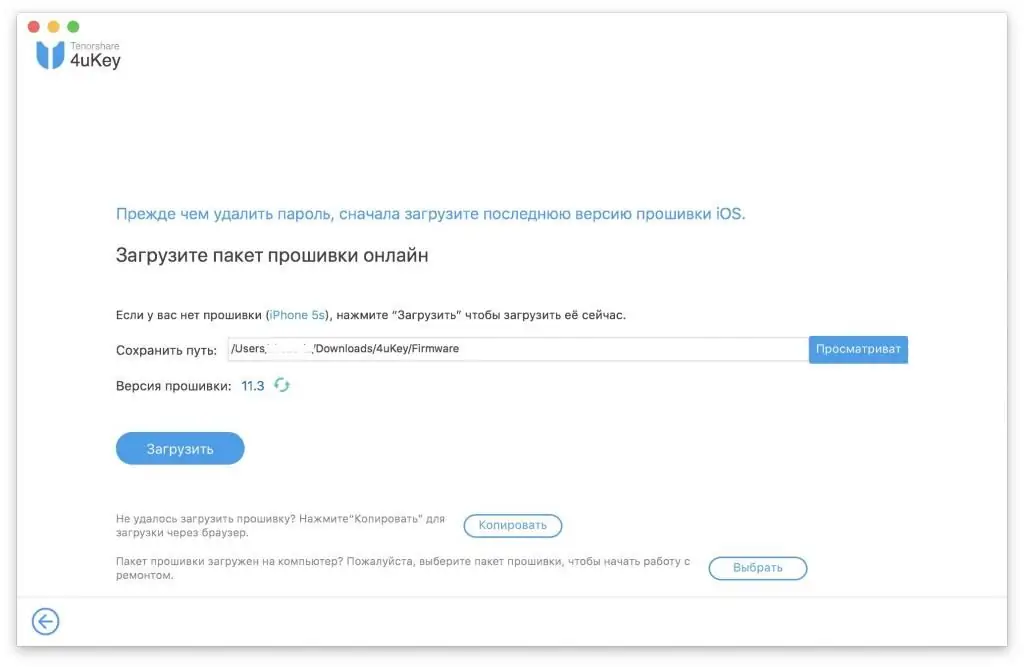
"ITunes" жана смартфонду калыбына келтирүү
"iPhone 6"да сырсөздү унутуп калдыңызбы? Кантип кулпусун ачуу керек? iTunes аркылуу! Бул ыкма расмий жана ишенимдүү.
кулпу экранынын сырсөзүн баштапкы абалга келтирүү үчүн iTunes'ту колдонуу үчүн, сизге керек:
- iTunes'ду ишке киргизип, жаңыртыңыз.
- "Apple" түзмөгүн компьютерге туташтырыңыз жана түзмөктөр шайкештирилгиче күтүңүз.
- Туташкан түзмөктү iTunesтен тандаңыз.
- "Жалпы" блокко өтүңүз.
- "Калыбына келтирүү…" деп белгиленген баскычты чыкылдатыңыз.
- Смартфонду калыбына келтирүү файлын тандаңыз. Аны алдын ала даярдоо сунушталат.
Бир нече мүнөттөн кийин натыйжадан ырахат ала аласыз. Смартфонуңузду калыбына келтиргенден кийин дароо кулпуланган экрандын сырсөзү баштапкы абалга келтирилет. Тез, жөнөкөй жана абдан ыңгайлуу!
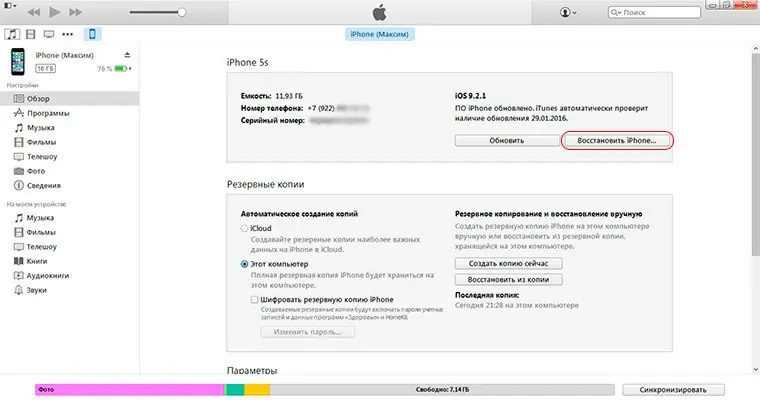
Калыбына келтирүү режими
"iPhone 5S"де сырсөздү унутуп калдыңызбы? Дайындарды жоготпостон, тиешелүү аппараттын кулпусун кантип ачуу керек? Мындай кылуу көйгөйлүү. Смартфонуңузду баштапкы абалга келтирип, андан соң AppleID аркылуу маалыматты калыбына келтирсеңиз болот.
"Алма" түзмөгүнүн кулпусун ачуунун дагы бир жолу - калыбына келтирүү режимин колдонуу. Биринчиден, түзмөк компьютерге жана iTunesке туташкан, андан кийин калыбына келтирүү режиминин тиешелүү бөлүмүндө "Калыбына келтирүү" опциясын тандап, бир аз күтүш керек.
Калыбына келтирүү режимин иштетүү үчүн, сиз керек:
- "Башкы бет" жана "кубат" баскычтарын басып туруңуз - iPhone 6 жана андан эски түзмөктөрдө;
- бир эле убакта "Үнүн азайтуу" жана "Күч" баскычтарын басып туруңуз - жаңы "алма" түзмөктөрү үчүн.
Эч нерсе кыйын жепроцессте тушунуксуз эч нерсе жок. Бирок, иш жүзүндө бул ыкма өзгөчө болуп саналат. Берилген маселени чечүү үчүн ар дайым жөнөкөй ыкмалар бар.
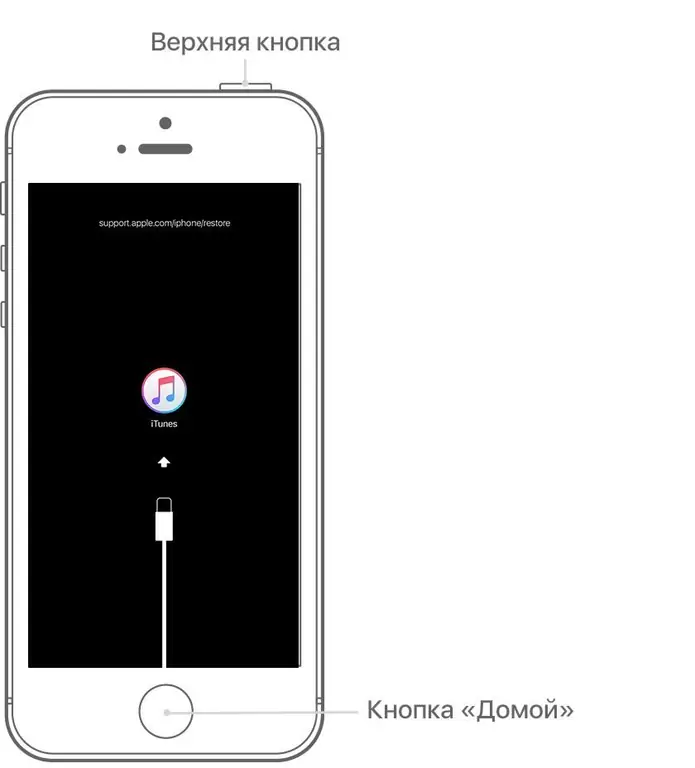
Маалымат булуту
Адам "iPhone 6да" сырсөздү унутуп калдыбы? Бул түзмөктүн жөндөөлөрүн кантип ачуу жана баштапкы абалга келтирүү керек? iCloud менен дейли. Бул ыкма дайыма эле иштей бербейт - аны мобилдик түзмөгүндө iPhone табуу опциясын иштеткендер гана колдоно алышат.
Тийиштүү шарт аткарылды деп эсептейли. Андан кийин, кулпу экранынын сырсөзүн баштапкы абалга келтирүү керек болсо, төмөнкү кадамдарды аткарышыңыз керек болот:
- Веб серепчиси аркылуу каалаган түзмөктөн icloud.com сайтына баш багыңыз.
- AppleID'иңизден авторизацияны аткарыңыз.
- "iPhone табуу" бөлүмүн ачыңыз.
- Терезенин жогору жагындагы "Бардык түзмөктөрдү" чыкылдатып, андан соң баштапкы абалга келтиргиңиз келген смартфонду тандаңыз.
- "Калыбына келтирүү" деп белгиленген башкарууну чыкылдатыңыз.
- Дайындарды жана жөндөөлөрдү баштапкы абалга келтирүү эскертүүсүн карап чыгып, операцияны ырастаңыз.
Бир нече мүнөттөн кийин колдонуучу баштапкы абалга келтирилген "алма" смартфонуна ээ болот. AppleID'иңизге кирүү менен андагы маалыматтарды калыбына келтире аласыз.
Абактан качуу жана калыбына келтирүү
"iPhone 6"да сырсөздү унутуп калдыңызбы? Абактан качкан учурда уюлдук телефондун кулпусун кантип ачса болот? Кээ бирөөлөр муну брелокту алып салуу менен жасаса болот дешет.
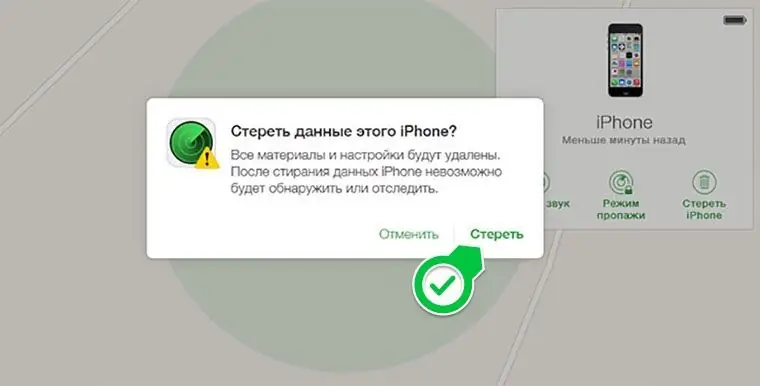
Колдонуучулар var/breckchains алып салышы же com.apple.springboard.plist деп аталган документти PasswordProtected мааниси 0 менен алмаштыруусу керек.
Маанилүү! Бул ыкма iOS 4.0 чыгаруу менен иштебей калды. Анын чыгышы менен тутумдук файлдардагы өзгөртүүлөр мобилдик телефондун кайтарылгыс бөгөттөөсүнө айланат.
AppleID жана сырсөз
Ал эми AppleID сырсөзүңүздү унутуп калсаңыз, эмне кылуу керек? Көбүнчө сырсөздү калыбына келтирүү формасы аркылуу калыбына келтирүүгө болот.
Бул талап кылынат:
- Apple ID веб-сайтына өтүп, "Сырсөзүңүздү унутуп калдыңызбы?" авторизация журналы астында.
- "алма" идентификаторун көрсөтүңүз (аккаунт менен байланышкан электрондук почта дареги).
- Дайындарды калыбына келтирүү ыкмасын тандаңыз. Мисалы, электрондук почта аркылуу же коопсуздук суроолоруна жооп берүү аркылуу.
- Берилген суроолорго жооп бериңиз же сырсөзүңүздү баштапкы абалга келтирүү үчүн шилтемени басыңыз. Акыркысы Apple техникалык колдоосунан көрсөтүлгөн почтага кат менен келет.
- Жаңы сырсөз түзүп, кайталаңыз.
Колдоо кызматы аркылуу Apple аккаунтунан берилиштерди калыбына келтирүү үчүн түздөн-түз смартфондун ээси экендигин тастыктаган документ талап кылынат - дүмүрчөк, аппараттын кутусу жана аппараттын өзү. Аларсыз каалаган натыйжага жетишүү мүмкүн эмес






